win7系统迄今为止还是有很多的用户在使用,但是有些用户发现自己系统的c盘很容易满了,其实这个就是硬盘里有垃圾存在,不少的用户想要清理c盘垃圾,但是又不清楚操作方法,那么本期小编就来讲解一下具体的操作方式,希望能够帮助到各位。
win7c盘清理 垃圾方法教程
1、找到计算机双击打开,找到C盘。
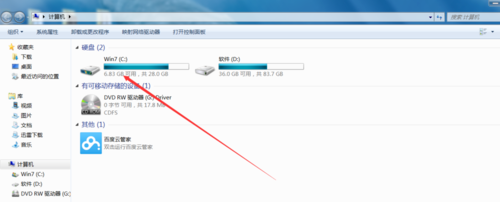
2、点击图片右键,找到属性打开。
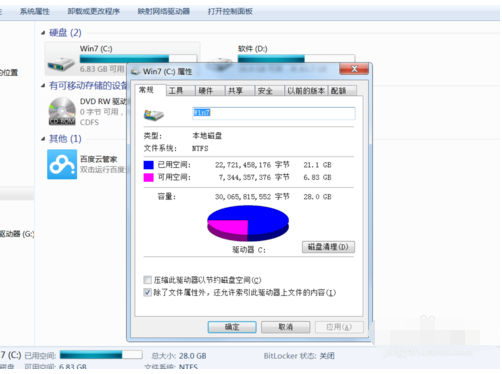
3、找到磁盘清理。
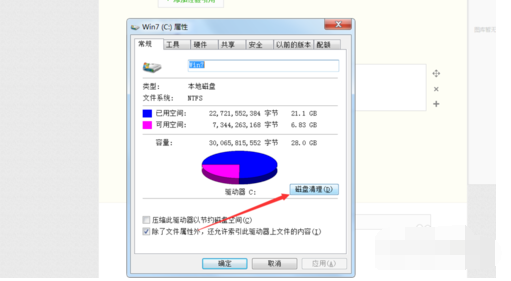
4、系统将进行搜索。

5、选择要清理项。
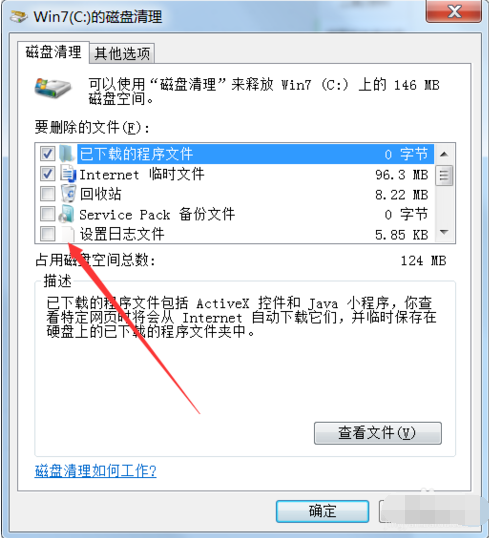
7,点击确认清理完毕。
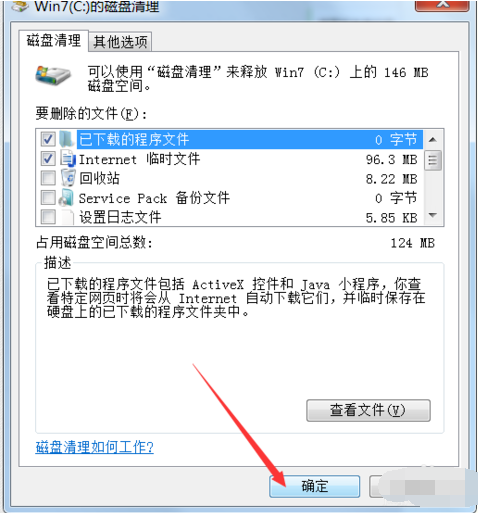
win7系统怎么把C盘里垃圾清除干净,只保留系统文件。
下面是win7系统怎么把C盘里垃圾清除干净,只保留系统文件的步骤。
1、首先打开win7系统的“我的电脑”找到“打开控制面板”直接进入。
2、进入以后找到里面的“性能信息和工具”模块进入。
3、接着选择左侧的“打开磁盘清理”功能进入。
4、然后开始选择要清理的磁盘进行确定。
5、接着系统就开始扫描改该盘符的垃圾文件了。
6、然后我们再在磁盘清理里面“全选”要清理的文件“确认”。
7、确认以后就删除这些垃圾文件。
8、如果嫌磁盘清理的不够彻底我们再选择“磁盘清理”里面的“其他选项”再进行“清理"。
9、接着我们就可以选择自己不用程序来进行卸载清理了。
10、如果确实想通过清理磁盘文件来增大磁盘的容量,我们可以选择删除系统的还原点来节省磁盘空间,但是不到不得已不需要这么做。
win7 c盘怎么清理垃圾而不误删
可以通过以下步骤操作来实现:
1、在win7系统桌面上,点击计算机图标进入。
2、进入计算机界面,鼠标右键C盘选择属性选项进入。
3、在弹出C盘属性对话框,切换至常规页签点击磁盘清理按钮。
4、如下图所示:等待C盘释放空间进度条走完继续下一步操作。
5、勾选要删除的文件类型,然后点击确定按钮。
6、最后在弹出的磁盘清理对话框,点击删除文件按钮即可。
相关推荐:
消息称 Redmi K60 系列采用天玑骁龙双平台,屏幕影像等配置不俗
win7系统进程太多怎么优化?win7清理优化系统进程占用技巧
你的手机号关联了多少互联网账号?工信部正式上线一证通查 2.0
声明:《win7系统c盘垃圾怎么清理?win7电脑清理c盘垃圾教学》一文由排行榜大全(佚名 )网友供稿,版权归原作者本人所有,转载请注明出处。如果您对文章有异议,可在反馈入口提交处理!